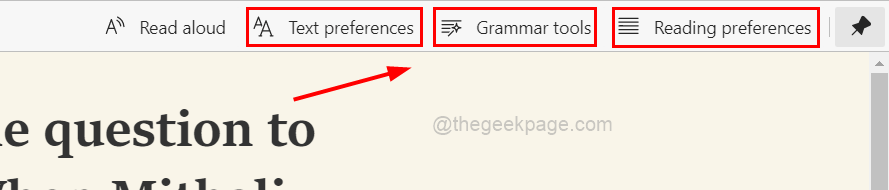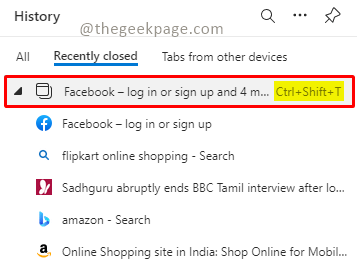Нещодавно було помічено, що кілька користувачів Windows зіткнулися з незвичайним явищем із браузером edge під час його закриття. Коли користувачі намагалися закрити браузер Edge, на екрані з’являлося попереджувальне повідомлення:
“Microsoft Edge використовується для спільного використання. Якщо ви закриєте Microsoft Edge, деякі елементи можуть бути недоступні.”
Хоча можна закрити і йти далі. Однак дуже дратує те, що він з’являється щоразу, коли ви намагаєтеся вийти з програми edge browser у системі Windows.
Тож ми дослідили це питання та знайшли кілька рішень, які можуть допомогти припинити появу цього попередження на екрані під час закриття крайнього браузера в системі.
Зміст
Рішення 1. Вимкніть функцію «Поділитися» у браузері Edge
Це головна причина, чому ви можете отримати попередження, згадане вище в цій публікації, оскільки функцію кнопки «Поділитися» ввімкнено в програмі браузера edge. Тому ми рекомендуємо нашим користувачам один раз перевірити, чи вимкнено це налаштування чи ні. Якщо ні, вимкніть цю функцію, виконавши дії, описані нижче.
РЕКЛАМА
Крок 1: відкрийте Край браузера в системі, натиснувши вікна ключ і введення Microsoft edge.
Крок 2: Натисніть Введіть клавіша, яка відкриває крайовий браузер.

Крок 3. Коли відкриється вікно браузера Edge, відкрийте нову вкладку та введіть текст edge://settings/appearance в адресному рядку та натисніть Введіть ключ.

Крок 4: Відкриється сторінка «Вигляд».
Крок 5: Тепер прокрутіть униз до Кнопка «Поділитися». варіант, який має кнопку перемикання.
Крок 6: натисніть на перемикач кнопку функції «Поділитися», щоб переконатися, що її вимкнено.

Крок 7. Після внесення змін закрийте сторінку «Вигляд».
Рішення 2. Закрийте браузер Edge за допомогою диспетчера завдань
Якщо будь-який користувач не може закрити крайовий браузер вручну, закривши вікно попереджувального повідомлення, це рішення може бути корисним для завершення програми за допомогою диспетчера завдань у системі. Виконайте наведені нижче дії.
Крок 1: Натисніть CTRL + SHIFT + ESC клавіші разом на клавіатурі.
Крок 2. Це відкриває Диспетчер задач вікно.
Крок 3. Переконайтеся, що ви на процеси і знайдіть Microsoft Edge браузер у списку програм, які знаходяться на вкладці процесів.
Крок 4: зараз клацніть правою кнопкою миші на Microsoft Edge браузер і в контекстному меню натисніть Завершення завдання як показано на зображенні нижче.

Крок 5: Тепер браузер Edge буде припинено в системі.
Крок 6. Після завершення закрийте вікно диспетчера завдань.
Рішення 3 – постійно оновлюйте Windows
Іноді, коли ОС Windows застаріла на будь-якому пристрої, це створює багато проблем. Тому ми пропонуємо нашим користувачам підтримувати систему Windows в актуальному стані, використовуючи наведені нижче дії.
Крок 1: Натисніть Win+R ключі разом, щоб відкрити Виконати командукоробка.
Крок 2: Введіть ms-параметри: оновлення Windows в ньому і натисніть Введіть ключ.

Крок 3. Тепер натисніть Перевірити наявність оновлень яка знаходиться у верхньому правому куті вікна, як показано нижче.

Крок 4. Якщо є доступні оновлення, завантажте та встановіть їх усі.
Крок 5. Після завершення перезавантажте систему.
Крок 1 - Завантажте Restoro PC Repair Tool тут
Крок 2 - Натисніть «Почати сканування», щоб автоматично знайти та вирішити будь-яку проблему ПК.